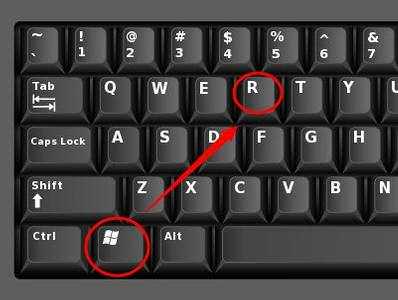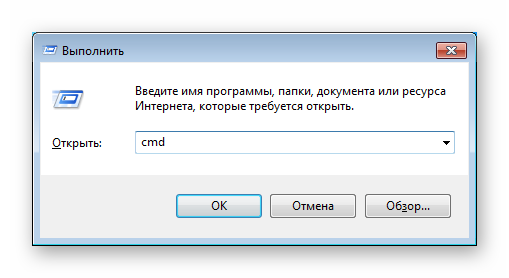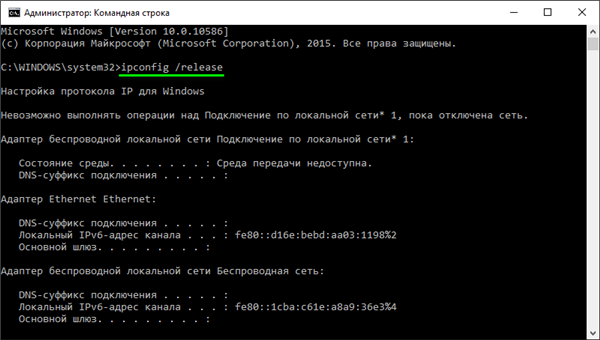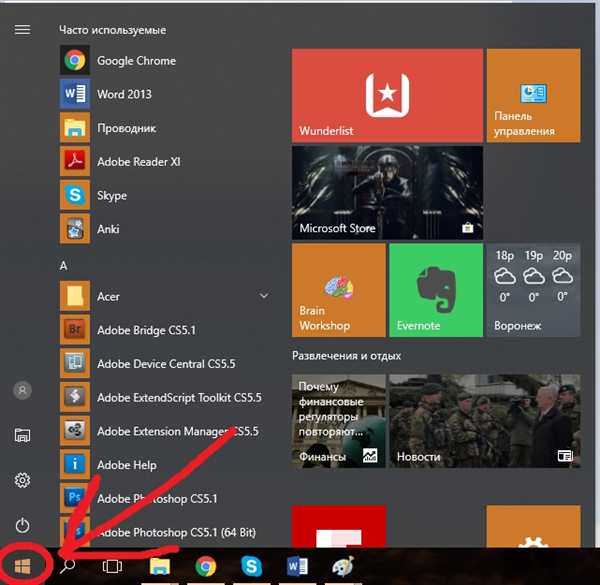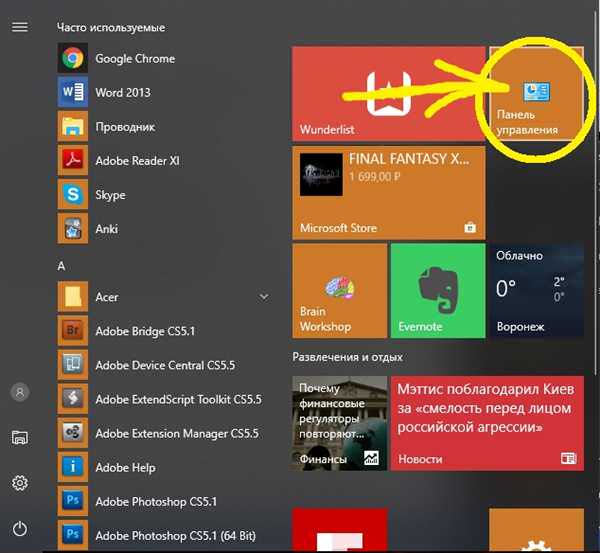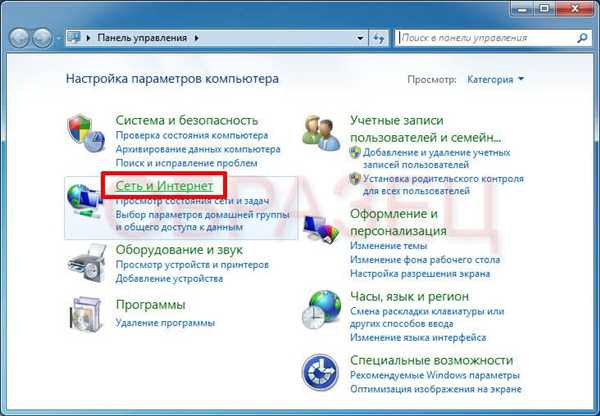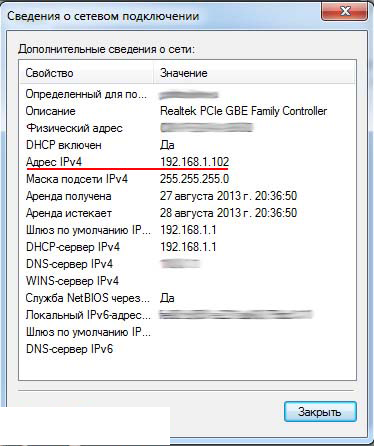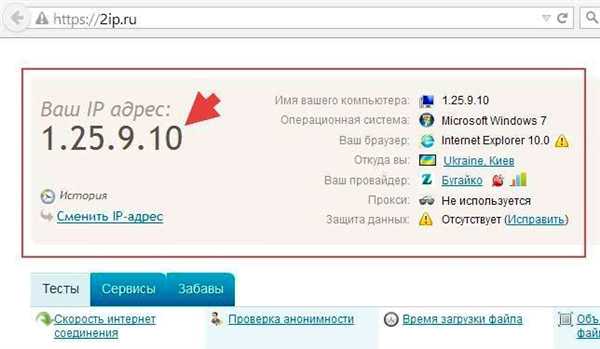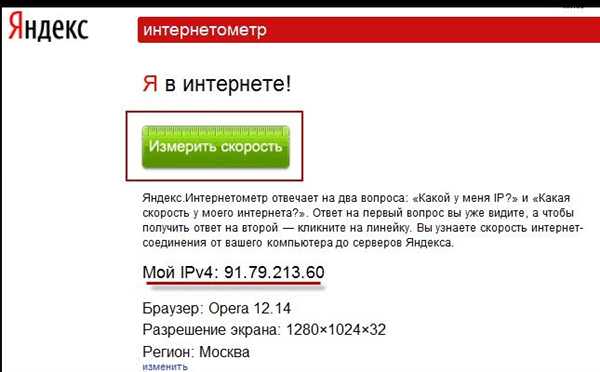Способи визначення внутрішніх і зовнішніх IP-адрес комп’ютерної мережі
Існує декілька доступних варіантів по виявленню внутрішнього адреси комп’ютера. Їх можна розділити на наступні види:
- За допомогою інтерфейсу командного рядка.
- Через панель управління.
- За допомогою спеціальних інтернет-ресурсів.
Розглянемо кожний з варіантів більш докладно.
Виявлення IP-адреси за допомогою командного рядка
Цей варіант підійде для найбільш досвідчених користувачів, але детально розібравшись в алгоритмі його кількох кроків, подальша робота з командним рядком Windows не буде викликати труднощів.
- Для відкриття в програмному забезпеченні комп’ютера інтерпретатора командного рядка потрібно одночасно натиснути клавіші «WIN» і «R».

Натискаємо комбінацію клавіш «WIN» і «R»
- Перед користувачем з’явиться спеціальний елемент інтерфейсу, у якому вводять «cmd» і потім здійснюють клік курсором по області «OK».

Вводимо «cmd»
- Виконання другого кроку призведе до появи інтерфейсу командного рядка, в якому потрібно ввести словосполучення «ipconfig» і підтвердити цю дію натисканням клавіші Enter.

Вводимо «ipconfig» та підтверджуємо це дія
- Серед інформації, що з’явилася, опустіться до пункту IPv4-адресу — це і є позначенням вашої версії інтернет-протоколу.

Знаходимо пункт IPv4-адресу
Виявлення IPv4 через панель управління Windows
Зверніть увагу! Цей варіант дещо більш тривалий за часом, на відміну від попереднього, але він чудово підійде новачкам і людям із середнім рівнем комп’ютерної грамотності.
- Шляхом клацання по емблемі «Віндовс», що розташовується зліва внизу екрану відкрийте пусковий меню.

Відкриваємо пусковий меню
- У графічному інтерфейсі перейдіть на вкладку «Панель управління».

Переходимо на вкладку «Панель управління»
- Далі перейдіть на вкладку, показану на малюнку.

Переходимо у вкладку «Мережа та інтернет»
- Виберіть область «Центру управління мережами і загальним доступом». Перед вами постане розділ під назвою «Перегляд активних мереж». Виберіть напис, що вказує на словосполучення «Підключення по локальній мережі» і клацніть по напису «Властивості».

Клікаємо по напису «Властивості»
- На екрані буде відображено чергове вікно, на якому деталізовано відображаються дані по поточному під’єднання до мережі, в тому числі і IP-адресу.

Дані по поточному під’єднання до мережі
Дізнатися публічний Інтернет-протоколу за допомогою спеціалізованих ресурсів
Активного користувача мережі інтернет не представить праці звернутися до допомоги спеціальних сайтів, які за лічені секунди обробляють IP-адреса комп’ютера і надають повну інформацію про нього на екран монітора. Все що потрібно користувачеві — це просто ввести один з адрес у браузерну рядок. На даний момент часу відомі такі популярні сервіси:
- 2ip— доступні додаткові опції для вимірювання швидкості інтернету, відгуки про провайдерів і їх рейтинг.

ІР-адресу можна подивитися за допомогою сайту 2ip
- Internet.Yandex — крім усього визначає швидкість вхідного і вихідного з’єднання.

Визначення IP-адреси з допомогою Internet.Yandex
- IPLogger — система унікальних сервісів, за допомогою яких можна виявити статистику про відвідувачів вашого сайту, визначити їх IP-адреси, а також дізнатися власний.

Система унікальних сервісів IPLogger